win10怎样打开iis应用程序池 win10打开iis应用程序池的方法
- 科技
- 1天前
- 1691
win10怎样打开iis应用程序池?在微软Windows10系统中都有一个IIS服务,IIS服务有什么作用,而这个服务也决定了能否发布ASP.NET网站信息。有时候我们在使用Win10系统的时候,想开启IIS功能,怎么开启呢。所以今天小编就为大家带来了win10怎样打开iis应用程序池的相关内容,一起来看看吧。
win10怎样打开iis应用程序池:
1.首先,在win10系统上打开“控制面板”,点击程序下方的“卸载程序”;

2.然后,进入程序和功能界面之后,点击“启用或关闭windows功能”;

3.接着,进去之后,找到“Internet Information Services”,点击“进行打开”,在勾选;

4.在勾选完成之后,点击“确定”,等待windows功能更改完成;

5.在win10系统桌面上,鼠标右键“此电脑”,选择“管理”,进去之后,点击“服务和应用程序”下的“Internet Information Services(IIS管理器)”,选择右侧的网站,可以看到iis默认一个网站;
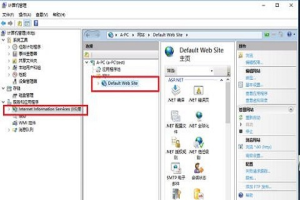
6.最后,在浏览器中输入“http://localhost/,”按回车键,看到这个界面,就代表已经开启iis功能了。
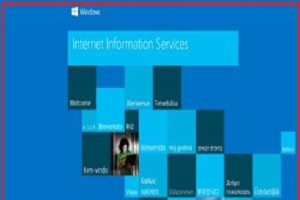
以上就是小编今天为大家带来的win10怎样打开iis应用程序池以及win10打开iis应用程序池的方法的全部内容,希望能帮助大家吧。
总结以上是真正的电脑专家为你收集整理的win10怎样打开iis应用程序池 win10打开iis应用程序池的方法的全部内容,希望文章能够帮你解决所遇到的问题。
如果觉得真正的电脑专家网站内容还不错,欢迎将真正的电脑专家推荐给好友。
你可能想看:



